在编辑文档的过程中,很多时候都需要将文档的格式更改成老师或者领导要求的格式,这样在阅读文档时就不会感觉很凌乱,而是整整齐齐的,看起来特别舒服。有时候,会将文档中的文字行......
2023-12-07 451 wps文档行间距28磅设置
很多新手小白不知道如何使用上边的工具栏给表格添加一行表格,其实很简单,只需要点击插入即可。在编辑表格的时候因为表格行数过少,所以数据没有记录清楚,很多人想要在表格最后一行增加新表格,但是不知道怎么操作,所以小编在下面的文章给大家提供WPS在表格下方增加一行的操作方法,还不知道怎么在WPS增加表格行数的可以看看。
1、在电脑上打开WPS,在WPS中新建空白文档,在表格上方的工具栏中找到“插入”,插入选项中选择“表格”。
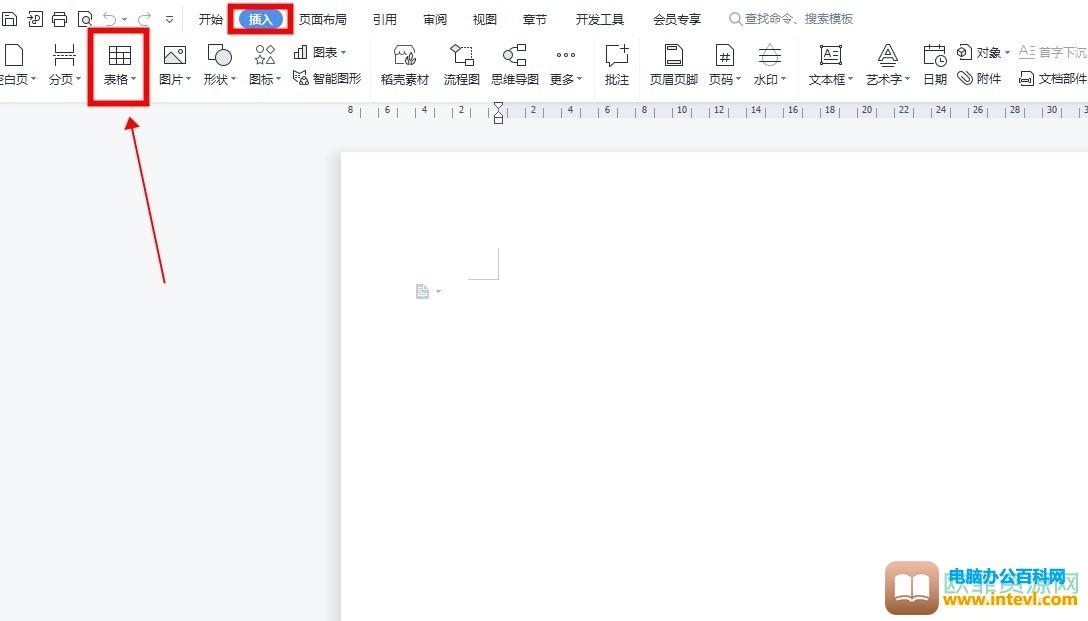
2、空白文档上就会出现表格,表格数设置成自己需要的行数列数。
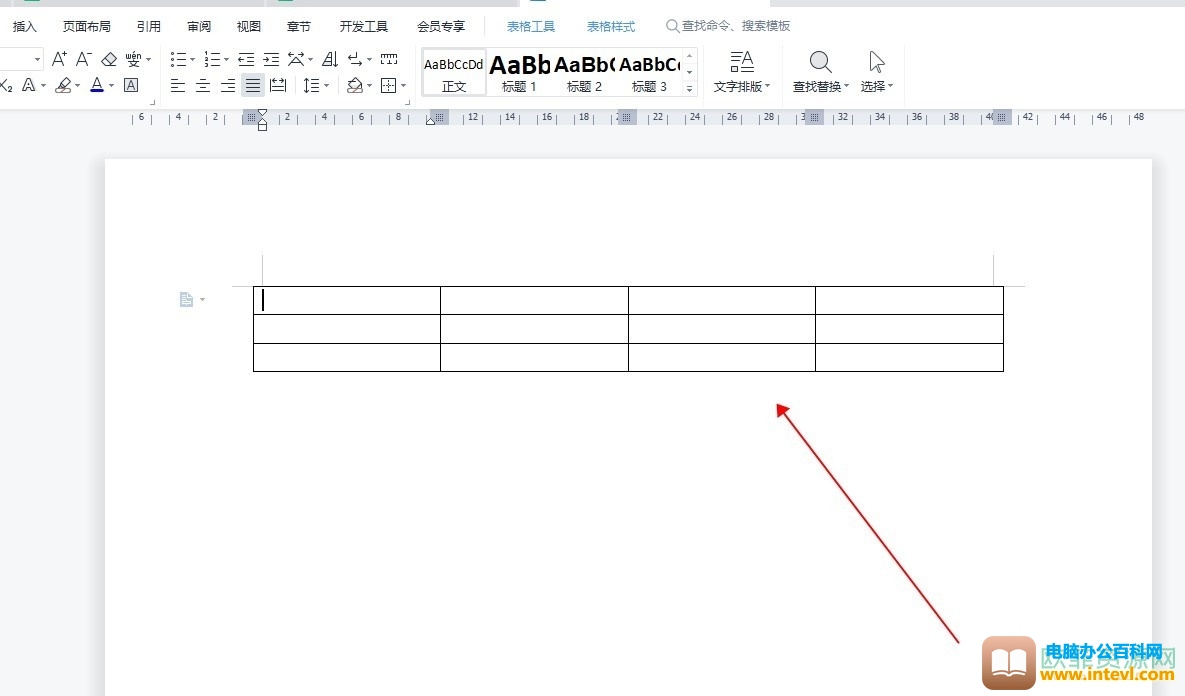
3、这时候在表格的最下方就会出现“+”号,点击“+”号。
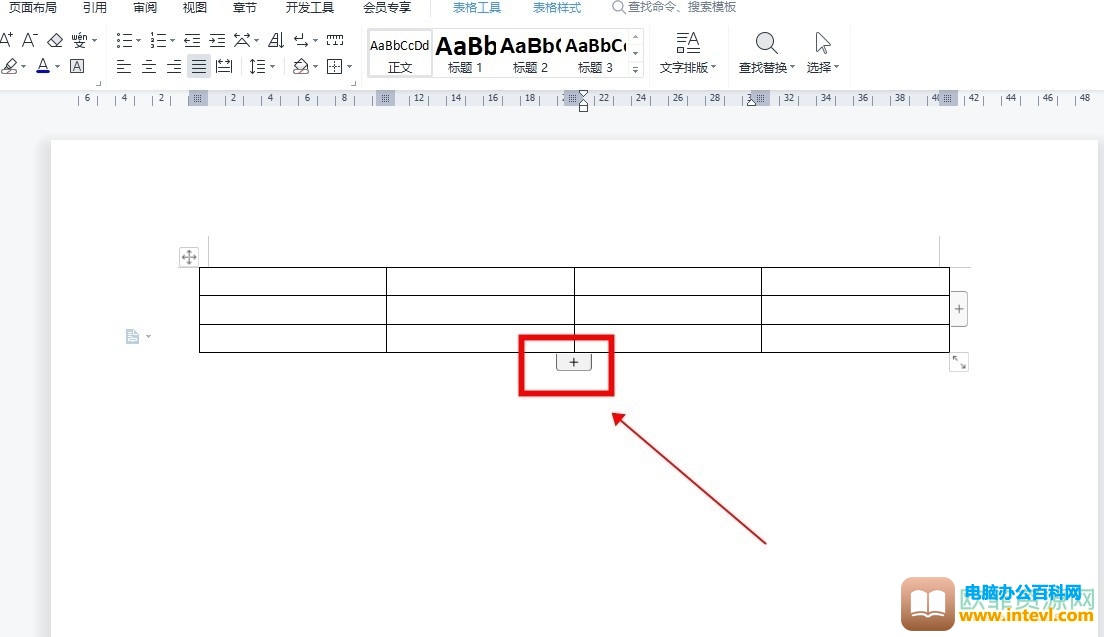
4、点击表格底部的符号后,表格就自动在最底部添加了一行。
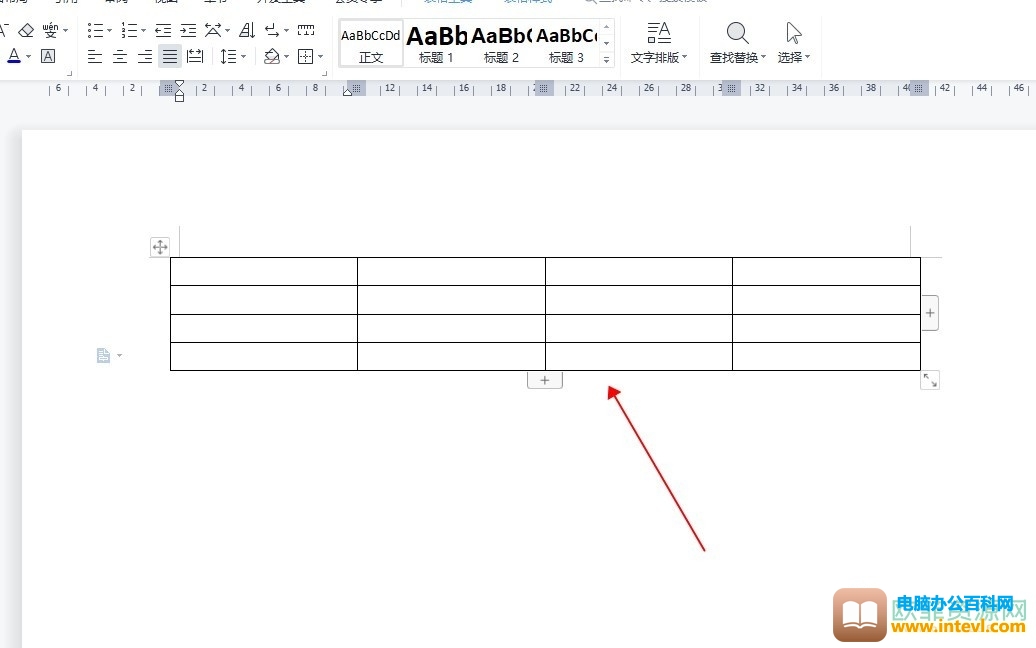
用WPS编辑表格是很方便的,只需要在工具栏中找到相应的功能就可以进行编辑了。以上就是小编给大家提供的WPS给表格添加一行的方法步骤,有需要的朋友只要按照以上小编的步骤进行操作,就能在表格底部添加一行了。
标签: WPS在表格下方增加一行
相关文章

在编辑文档的过程中,很多时候都需要将文档的格式更改成老师或者领导要求的格式,这样在阅读文档时就不会感觉很凌乱,而是整整齐齐的,看起来特别舒服。有时候,会将文档中的文字行......
2023-12-07 451 wps文档行间距28磅设置
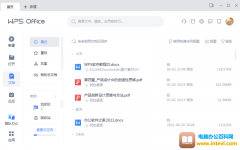
如何快速找到WPS编辑过的文档?通过WPS的本地搜索功能,就能快速找到WPS文档的存放位置了。 第一步:启动 WPS Office 客户端; 第二步:在软件界面顶端搜索栏中输入WPS文档的名称,即可找到该......
2023-05-24 217 WPS文档存放位置

WPS文字程序类似于微软的Word,无论在界面还是操作方面,都非常相似。WPS体积小,而且免费,所以受到国内许多办公族们追捧。小编已经整理好了WPS文字处理程序的快捷键大全,掌握这些WPS文......
2024-01-05 206 WPS快捷键
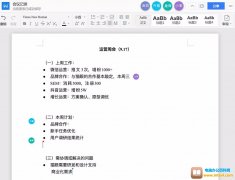
如今,很多互联网产品已经彻底改变了我们的工作和生活方式:淘宝/京东改变了我们的购物方式,微信支付/支付宝改变了我们的支付方式,滴滴/Uber 改变了我们的打车方式,钉钉改变了我们的......
2023-09-17 204 wps教程